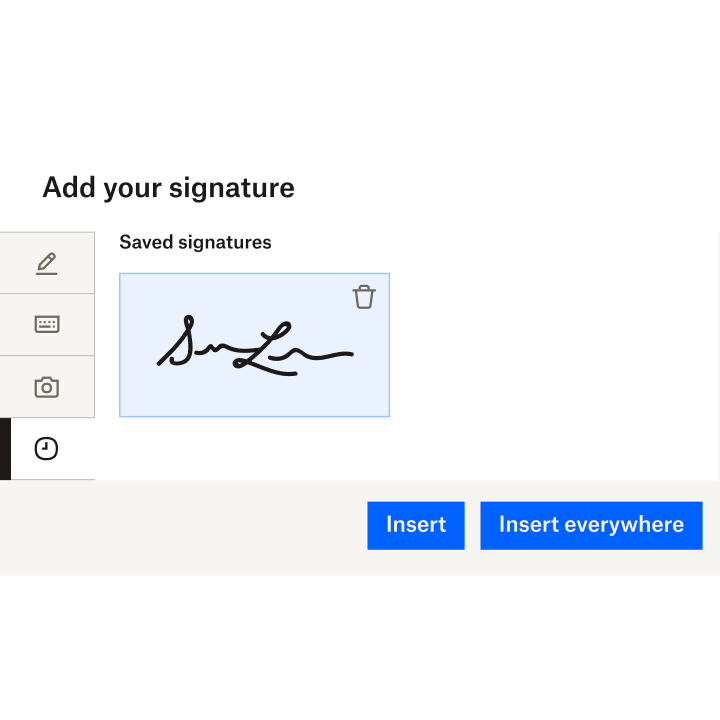Sign and send docs stored in Microsoft SharePoint for electronic signature, all with a single click
Our Dropbox Sign for SharePoint eSignature integration is a legally binding, secure, and efficient way to add electronic signatures to documents in SharePoint. Get ready to send unlimited documents for eSignature without ever leaving your SharePoint workflow.
Install add-on

Our pre-built eSignature integration seamlessly integrates with your existing SharePoint workflow. Simply sign and store documents directly from the toolbar without tediously switching through applications.
Our pre-built eSignature integration seamlessly integrates with your existing SharePoint workflow. Simply sign and store documents directly from the toolbar without tediously switching through applications.

Dropbox Sign for SharePoint offers globally recognized, legally binding electronic signatures. So you can be certain all your SharePoint documents are legally binding, and every contract is valid.
Dropbox Sign for SharePoint offers globally recognized, legally binding electronic signatures. So you can be certain all your SharePoint documents are legally binding, and every contract is valid.

Our SharePoint eSignature integration features built-in, timestamped audit trails and robust encryption. It’s the best way to protect your files during the entire signing process.
Our SharePoint eSignature integration features built-in, timestamped audit trails and robust encryption. It’s the best way to protect your files during the entire signing process.
How Dropbox Sign simplifies document signing in SharePoint
Simple onboarding, faster adoption
En intuitiv grænseflade og et simpelt administratorpanel betyder, at implementering og onboarding er hurtigt og smertefrit.
Simply sign up to Dropbox Sign, sign in to SharePoint and start requesting electronic signatures for any document saved in SharePoint. All without needing to leave the SharePoint platform.

Automatically save signed docs where you want them in SharePoint
Signing, sending for signature, and storing documents can get messy, with files often ending up in various or duplicated locations, complicating progress tracking.
With Dropbox Sign, you can choose a destination folder for saving signed documents before sending them out. It’s just one of the many features that makes the Dropbox Sign for SharePoint integration a productivity game-changer.

Løsninger, der giver målbare resultater
Can you do electronic signatures in SharePoint?
Does Microsoft have a digital signature tool?
Can a PDF be signed in SharePoint?
How do I request and collect an eSignature in SharePoint?

Underskriv dokumenter fra Google Drev
Gør hurtigt dokumenter klar til elektronisk underskrift i Google Drev takket være vores e-signaturintegration.
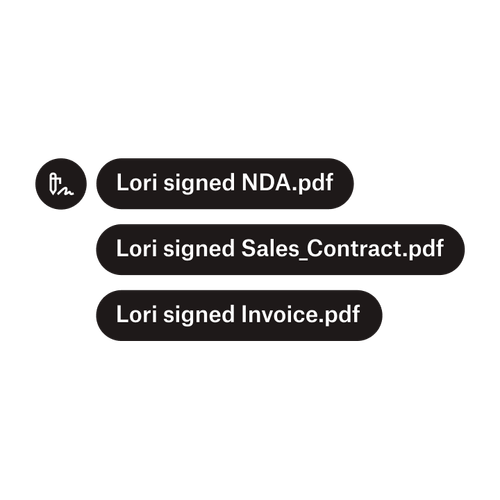
Send dokumenter til flere underskrivere
Det er nemmere at oprette godkendelsesprocesser med flere underskrivere, end man lige skulle tro. Man skal bare have de rigtige værktøjer.

Gør arbejdsgange enklere med vores brugervenlige e-signatur-API
Se, hvordan Dropbox Sign API nemt kan integreres i din app eller på dit website.